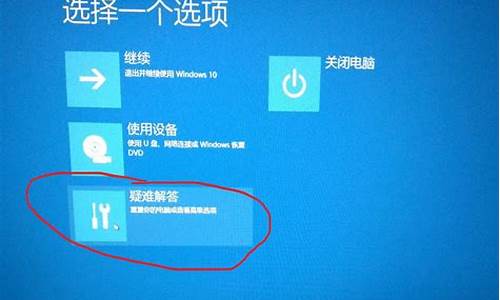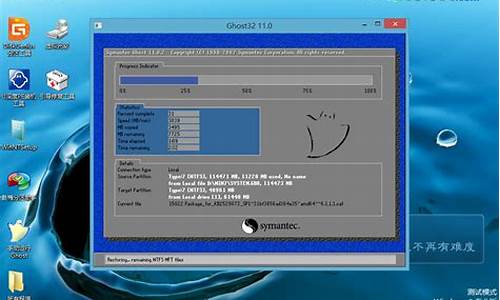电脑系统盘拒绝访问了-win10e盘拒绝访问
1.Win7/Win10双系统访问某个磁盘分区提示拒绝访问如何解决
2.win10系统电脑磁盘打不开提示拒绝访问怎么办
3.win7系统打开c盘提示拒绝访问的处理方法
Win7/Win10双系统访问某个磁盘分区提示拒绝访问如何解决
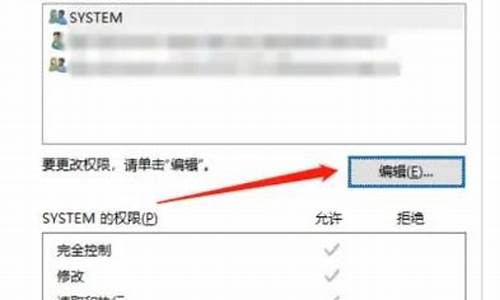
有些Win7/Win10双系统用户发开某个磁盘分区,竟然弹出提示“拒绝访问”。为什么会出现这样情况呢?这很明显是权限问题造成的,虽然我们启用Administrator帐户即可解决问题,但是用Administrator帐户登录Win10系统却不能使用应用商店应用。大家只要获取磁盘访问权限即可解决问题。
解决方法如下:
1、右键点击“拒绝访问”的磁盘分区(例如D盘),选择“属性”打开磁盘属性窗口,切换到“安全”选项卡;
2、点击右下角的“高级”按钮打开“磁盘D:的高级安全设置”窗口,点击“所有者”右侧的“更改”按钮打开“选择用户或组”窗口;
3、在“输入要选择的对象名称”框中输入你当前的用户名,然后点击右侧的“检查名称”按钮,就会显示标准的完整用户名。点击“确定”回到“磁盘D:的高级安全设置”窗口,你会发现所有者已经变成你的帐户了;
4、再点击底部的“添加”按钮,弹出“磁盘D:的权限项目”窗口,点击“选择主体”弹出和刚才一样的“选择用户或组”窗口,按照同样的方法输入并检查你的用户名,然后点击确定回到“权限项目”窗口;
5、你会看到主体已经变成你的帐户了,注意“应用于”要选择“此文件夹、子文件夹和文件”。然后在下面的基本权限框中勾选“完全控制”。确定,回到“磁盘D:的高级安全设置”窗口;
6、你会发现你的帐户已经被添加到“权限条目”;
7、点击“确定”应用权限更改,回到磁盘属性窗口,你会看到“组或用户名”列表中已经显示你的帐户了,并且权限是“完全控制”。最后“确定”关闭窗口。
以上就是Win7/Win10双系统访问某个磁盘分区提示“拒绝访问”的解决方法,对大家操作电脑有所帮助!
win10系统电脑磁盘打不开提示拒绝访问怎么办
解决方法:
1、打开此电脑,直接双击F盘会显示拒绝访问。
2、右键点击F盘,点击属性--安全--高级---点击添加--在对象名称里面输入everyone---点击确定。
3、点选everyone--在下方对话框勾选“完全控制”--点击确定。等待电脑完成相关工作就可以了。
win7系统打开c盘提示拒绝访问的处理方法
我们都知道win7正式版系统C盘是系统盘,储存很多重要的系统文件,如果C盘出现问题会造成运行速度变得慢。这不一位用户说win7系统打开c盘提示“拒绝访问”,怎么办?为帮助大家解决疑问,下面我们一起看下win7系统打开c盘提示“拒绝访问”的处理方法。
一、Win7C盘拒绝访问的原因:
1、电脑中导致文件夹拒绝访问
通常某些顽固文件喜欢隐藏在某些文件夹当中,如果电脑中后,就可能破坏管理权限,导致访问文件夹被拒绝,因此遇到文件夹拒绝访问首先检查下是否是破坏导致的,使用一些主流的杀毒软件,一般均可以修复问题。
2、用户权限不够
很多用户电脑可能不是使用管理员帐号登陆的,而是用Guest来宾账号登陆,如此一来可能某些系统重要文件就会没有访问权限,因此遇到这类问题要检查下,另外也可能是管理用户没有为这个文件夹添加权限。
二、Win7C盘拒绝访问的解决方法:
自己重新建立一个Administrators的账户就行了
具体步骤:
1、开始-程序-附件-命令提示符-右键-以管理员身份运行。
2、输入netuseradministrator/active:yes即可。
3、创建一个属于自己的帐号:
在DOS下输入netuser你的帐号名字你的密码(可以不添)/add
三、修改账户权限的方法:
打开文件夹属性,安全,添加你所使用的用户名,编辑,完全控制选√应用确定。
在给Administrators账户赋予了完全控制的权限以后,可以打开Win7系统C盘上的文件了。
以上和大家分享就是win7系统打开c盘提示“拒绝访问”的处理方法,简单设置之后,C盘就可以正常访问了。
声明:本站所有文章资源内容,如无特殊说明或标注,均为采集网络资源。如若本站内容侵犯了原著者的合法权益,可联系本站删除。